時間:2017-07-04 來源:互聯網 瀏覽量:
今天給大家帶來iPad變成白蘋果怎麼解決?,利用iTunes恢複完美的方法,讓您輕鬆解決問題。
很多使用蘋果產品的用戶都會有這樣的經曆——在對係統進行升級過程中中斷了,結果屏幕就顯示一個USB連接iTunes的標誌,或是在進行越獄後出現一個白色蘋果LOGO,還有就是當連續多次輸入錯誤密碼後機器自動鎖死不得不恢複出廠.........甚至用戶在升級IOS版本的時候都會變成白蘋果具體方法如下:
解決方法1:
1將已經變成白蘋果,連接到一台已經下載了iTunes的聯網電腦
利用數據線將已經變成白蘋果連接到一台已經下載了iTunes的聯網電腦。
其中下載iTunes的步驟雷鋒崔老師就不要贅述了,下載這個軟件非常簡單,無教學意義。
當連接之後,iTunes的主界麵就會彈出提示“有一個正處在恢複的IPAD.....”,點擊確定,進行下一步即可
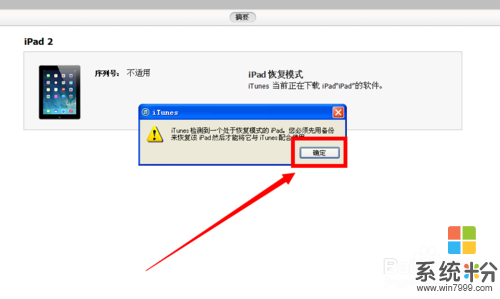 2
2點擊“恢複iPad”
當進行上一步,點擊了“確定”按鈕之後,iTunes會提示用戶是進行“檢查更新”(選項1),還是進行“恢複iPad”(選項2)呢?
用戶點擊“恢複iPad”
如果用戶的IOS係統版本很低,需要升級的話,也可以點擊檢查更新。
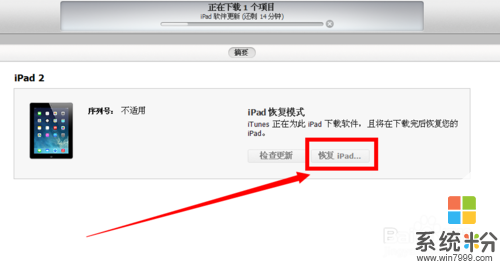
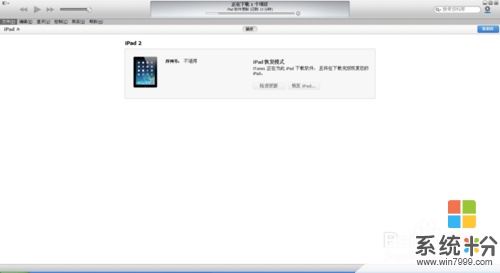 3
3係統進行“軟件更新”
當點擊了“恢複iPad”後,用戶其實已經不需要操作了,係統自動進行軟件更新的下載了。但是此時用戶千萬保證不要將數據線斷開或者是斷網。一旦產生更新中斷,IPAD又會回到“白蘋果”的狀態。
下載過程根據網速,一般16M寬帶,IOS升級更新需要40分鍾,恢複IPAD需要15分鍾。
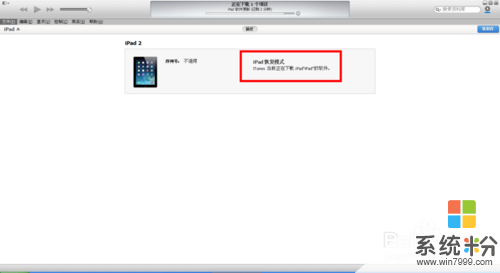 4
4處理下載的軟件文件
當軟件更新的下載任務完成時,係統便會處理這些已經下載的iPad必須的軟件文件了,這個時候用戶可以在iTunes上方的讀條框中發現係統顯示“正在處理文件”。
如果沒有出現這一步,那麼就表明軟件更新下載失敗,需要重新再來。
 5
5開始“iPad恢複模式”
當軟件更新和處理文件步驟完成後,係統自動進入到iPad恢複模式(因為我們開始的時候點擊的是“恢複iPad”),iTunes注意依次會顯示如下對話框或是提示,用戶按照雷鋒崔老師的標注進行操作自己,不需要再進行文字敘述了。
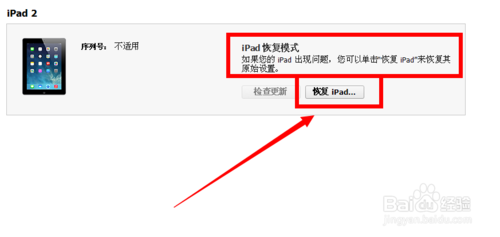


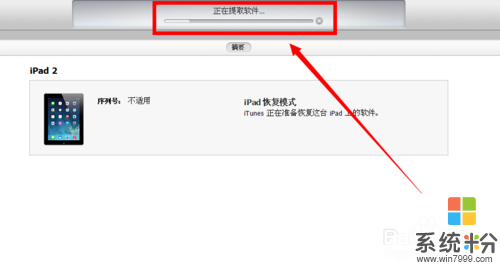
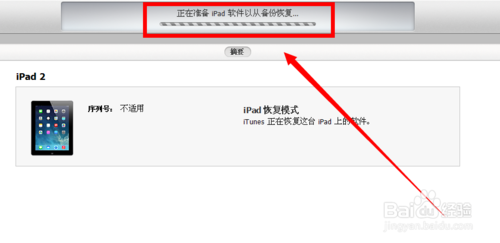
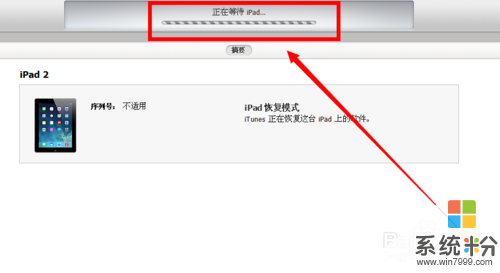
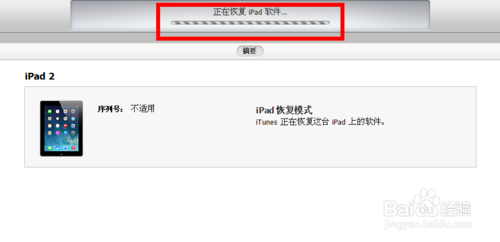

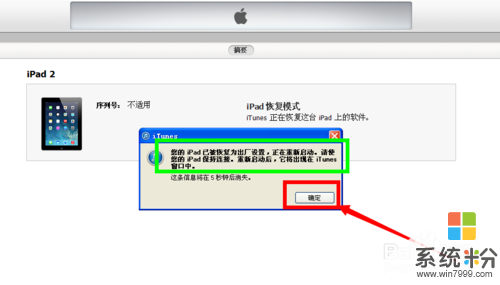 6
6完成“iPad恢複模式”後,用戶切不可馬上斷開數據線連接
當完成如上所以步驟後,也就標誌著iPad恢複模式已經完成,此台iPad已經恢複到了出廠設置了,此時用戶不要立刻將iPad與電腦斷開。在查看iTunes右上角的iPad旁邊的加載模擬圈是否還在運行,如果還在運行(如圖所示)便是表明這台iPad仍然還在恢複,還沒有完全結束。如果加載模擬圈已經消失了,也不可斷開連接,因為還有進行下一步操作。

解決方法2:
1“歡迎使用您的新款iPad”
完成如上操作後,iTunes的界麵將進入全新的歡迎界麵——“歡迎使用您的新款iPad”。並出現兩個選項,用戶可以選擇“設置為新的ipad”和“從這個備份恢複”(這個備份是你的AppleID上備份的數據,如果很重要應當選擇備份恢複,如果不重要或是沒有多少備份資料可以選擇設置為新的ipad.).
雷鋒崔老師為了演示“全新”iPad使用教程,而忍痛沒有選擇恢複自己的備份資料,所以各位讀者一定要支持雷鋒崔老師啊。
勾選完成,點擊“繼續”
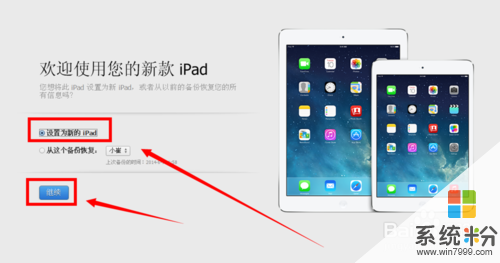 2
2“正在同步”,為用戶備份資料
當點擊“繼續”後,係統就會將iTunes下載的一切軟件、係統都可以為用戶進行同步到iPad上,另外還為用戶進行資料的備份,防止今後再次出現需要利用iTunes恢複設備的情況。
此步驟完成後,可以斷開iPad與電腦的鏈接了。
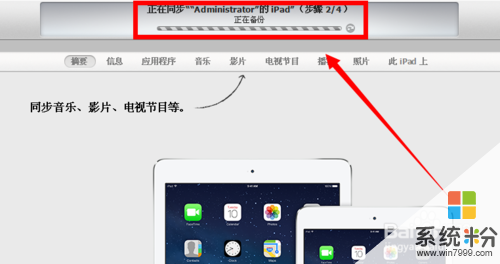
解決方法3:
1接下來,用戶需要對iPad進行啟用設置。雷鋒崔老師按步驟進行演示
步驟1:設置鍵盤
這裏的設置鍵盤對於今後此iPad的打字、輸入影響很大,用戶盡量將所有選項都勾選完全
點擊屏幕右上角的“下一步”
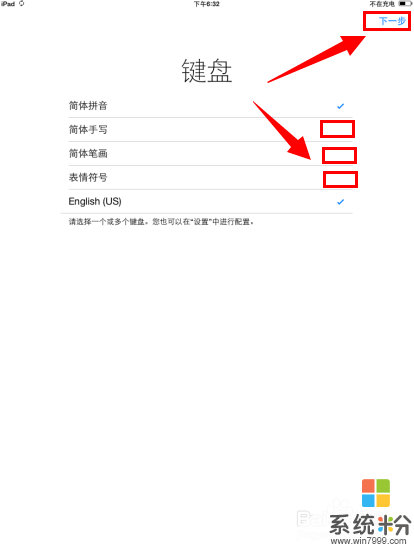 2
2步驟2:定位服務
此項設置,用戶可以選擇啟用定位服務,也可以選擇停用定位服務,主要看用戶對於個人隱私的重視程度了,雷鋒崔老師不做建議在此。
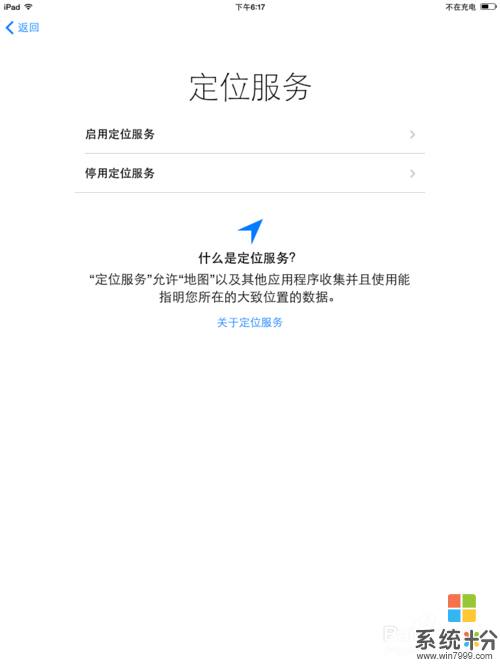 3
3步驟3:設置為新的iPad
這裏會再次提示一遍用戶是備份存儲在icloud的文件還是設置為新的iPad,這是最後一遍提示,如果用戶選擇設置為新的iPad,那麼之前的備份也就被抹去並替換為這個新的iPad備份了。
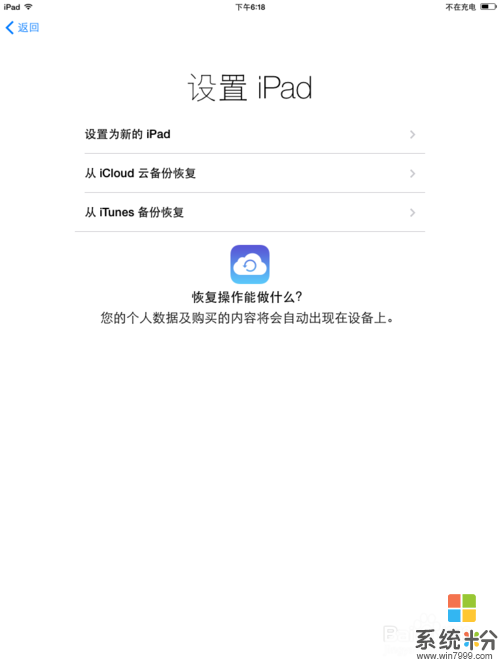 4
4步驟4:使用Apple ID登錄
這個步驟用戶需要登錄或是注冊一個Apple ID,在前麵工具中已經說明了用戶應當有一個可以正常使用的Apple ID。如果沒有選擇“創建免費的Apple ID”可以。
輸入Apple ID和密碼,登錄成功
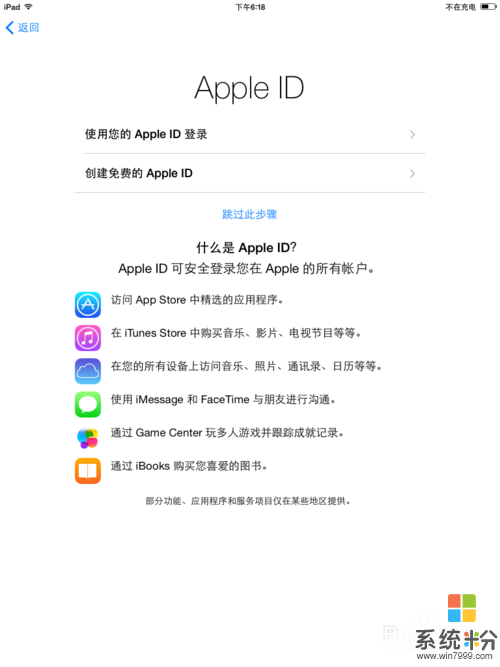
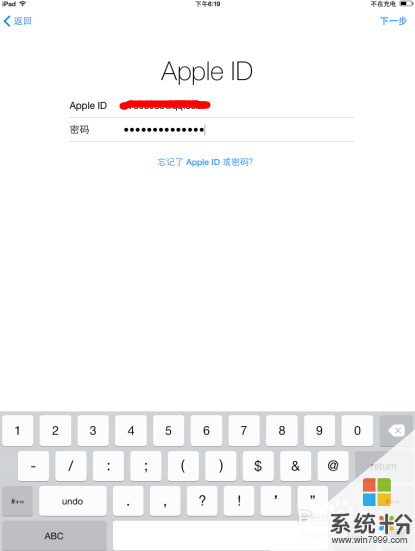 5
5步驟5與之後
完成前麵4個步驟之後,其它步驟諸如設置鎖屏密碼之類的操作,用戶按照係統提示進行操作即可。沒有教學意義,雷鋒崔老師隻把圖片列出,不作文字講解了。
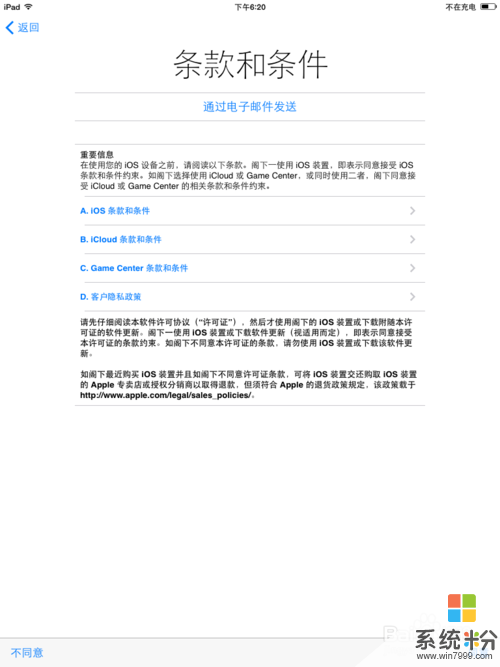





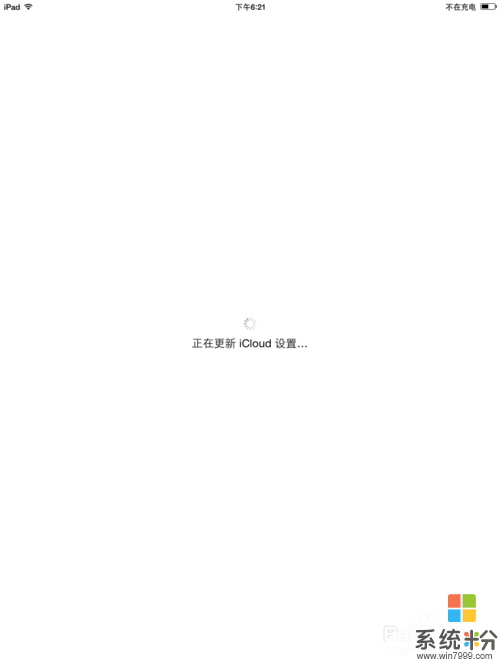
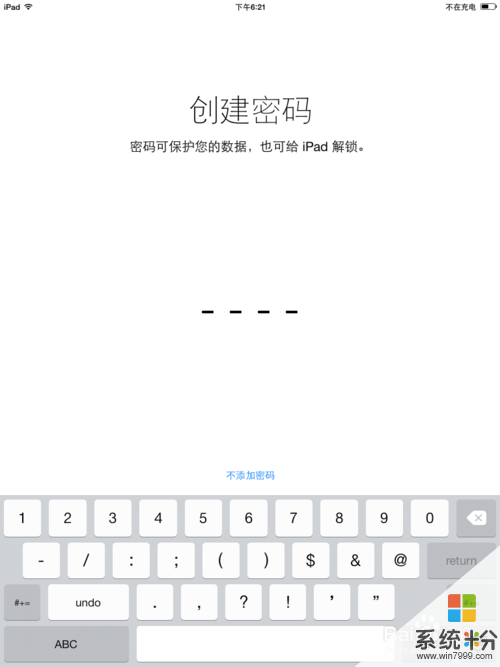
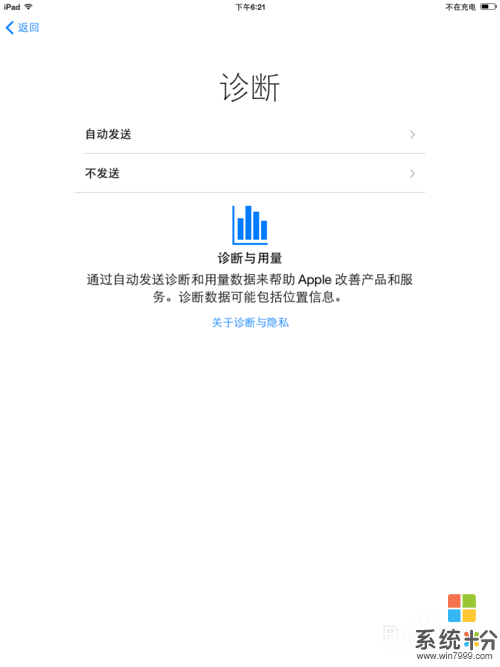 6
6"使用新的Ipad"
完成以上所有步驟後,你的iPad終於徹底恢複正常了,此時係統也會顯示歡迎詞——“歡迎使用iPad”。
那麼用戶就開始重新體驗全新的iPad吧。
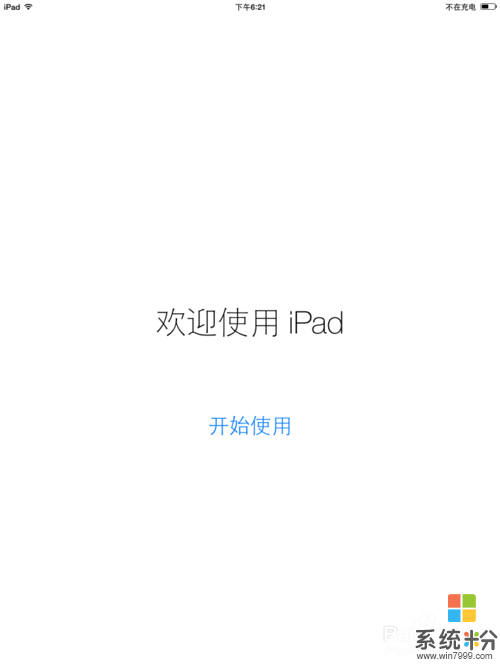

以上就是iPad變成白蘋果怎麼解決?,利用iTunes恢複完美的方法教程,希望本文中能幫您解決問題。